Android sem cartão SIM detectado [Experimente estas correções]
Um dos problemas mais comumente relatados com dispositivos Android é a temida mensagem de erro”Sem cartão SIM”Este problema pode ser bastante frustrante já que você não pode fazer chamadas, enviar mensagens de texto ou mesmo acessar a internet quando estiver nesse estado.
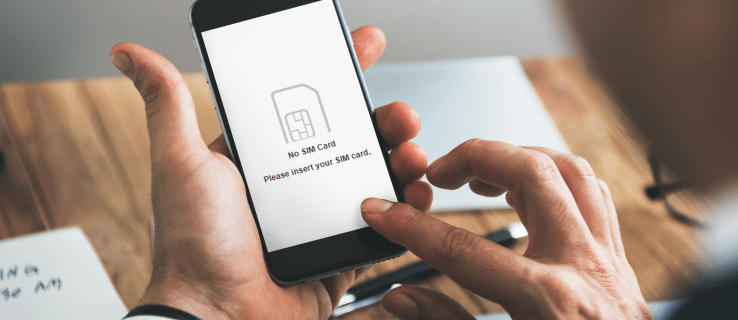
Você pode ter tentado reiniciar o telefone e procurar para obter pistas no menu de configurações, mas nada funciona. A mensagem de erro pode resultar de várias causas diferentes, mas, infelizmente, não há uma solução única que resolva isso para todos.
Neste artigo, estamos guiará você pelas etapas para solucionar sua situação específica para que você possa voltar a funcionar rapidamente.
Soluções recomendadas quando nenhum cartão SIM for detectado
Solução ion 1: Reinicie seu dispositivo
O primeiro passo para tentar corrigir o problema é reiniciar o telefone. Os sistemas Android são projetados para tentar reparos e resolver problemas de software sempre que você inicializar. Para reiniciar o telefone:
Pressione o botão liga/desliga e selecione”Reiniciar”ou”Reiniciar”no menu pop-up.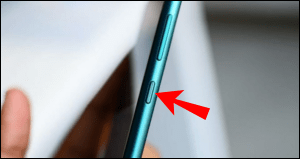 Confirme sua escolha na tela pop-up.
Confirme sua escolha na tela pop-up. 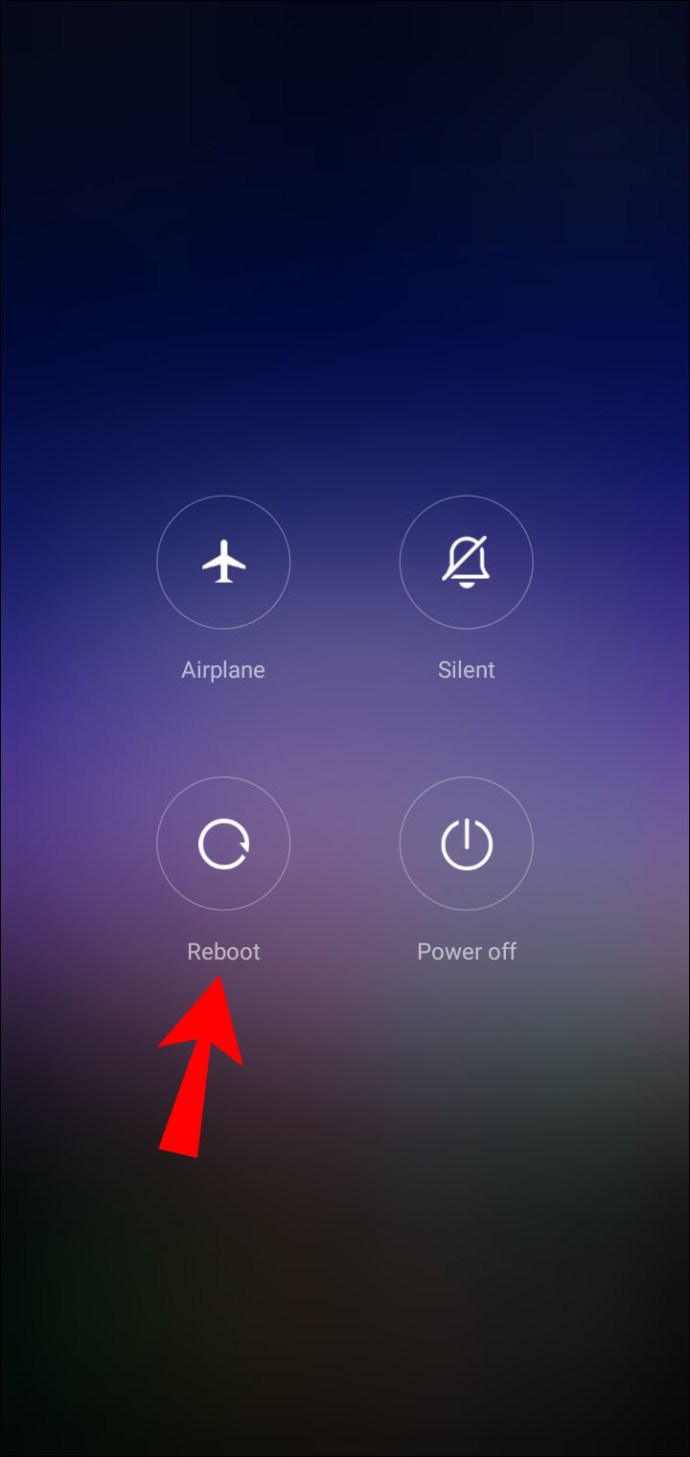 Dê tempo ao seu dispositivo para voltar a ligar novamente.
Dê tempo ao seu dispositivo para voltar a ligar novamente.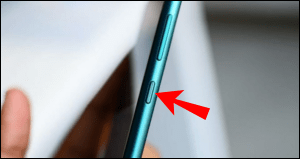
Quando você inicializa, seu telefone tentará restabelecer uma conexão com seu provedor de rede, e isso iniciará uma nova busca pelo seu cartão SIM.
Após a reinicialização, você também deve estar atento a quaisquer mensagens de sua operadora que pode ter instruções sobre como corrigir o problema. Não é incomum que as operadoras enfrentem falhas técnicas que culminam em falha de rede.
Solução 2: se a reinicialização falhar, desligue seu telefone
Na maioria dos casos , reiniciar o dispositivo resolve o problema. No entanto, pode não. Alguns usuários do Android relataram que a mensagem de erro”Sem cartão SIM”persiste mesmo após reiniciar seus dispositivos. Se isso acontecer com você, não se preocupe. Desligar o dispositivo e esperar pelo menos 30 segundos antes de ligá-lo novamente pode ser a solução. Para desligar seu dispositivo:
Pressione o botão liga/desliga e selecione”Desligar”ou”Desligar”no menu pop-up, dependendo do tipo de dispositivo que você está usando.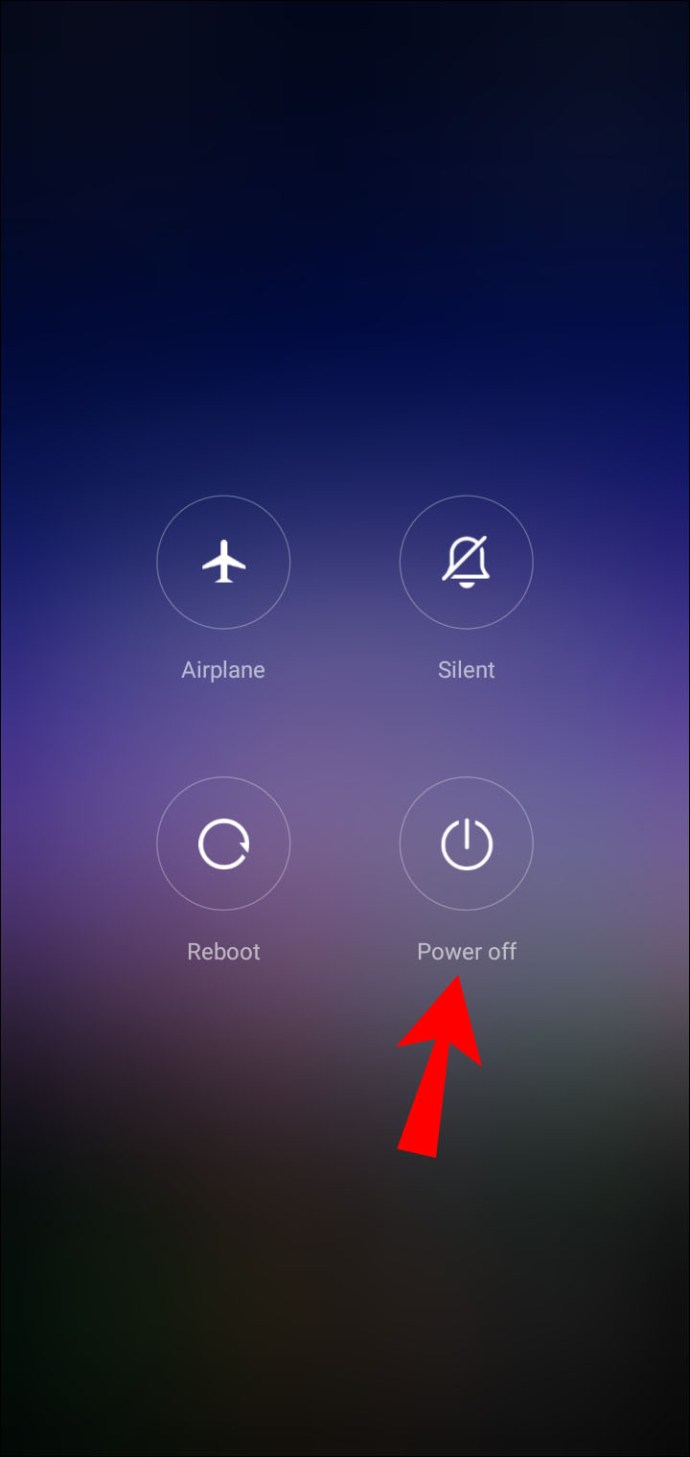 Confirme sua escolha na tela pop-up.
Confirme sua escolha na tela pop-up.
Você também pode precisar desconectar seu dispositivo de qualquer fonte de alimentação. Se desejar para ser ainda mais completo, remova a bateria assim que desligar o dispositivo.
Quando você desliga o telefone, ele encerra todas as conexões com torres de celular e seus rádios são desligados. Quando você liga novamente, seu sistema inicia a sequência de conexão novamente. No processo, quaisquer falhas temporárias ou erros de rede podem ser resolvidos.
Solução 3: ajuste o cartão SIM
Seu telefone só pode ler seu cartão SIM se o cartão SIM estiver firmemente encaixado no slot. Se o cartão estiver desalinhado ou desalinhado, o que pode ocorrer depois que você deixar o telefone cair acidentalmente, você não poderá se conectar à sua operadora. Ou, se o seu dispositivo for novo, você pode não ter inserido o cartão SIM corretamente. Assim, a próxima etapa de solução de problemas deve ser remover o cartão SIM e inseri-lo novamente.
Enquanto você está fazendo isso, verifique se o cartão SIM está bem encaixado no seu dispositivo. Se parecer solto, você pode tentar colocar um pedaço de fita, papelão ou papel na bandeja para obter um ajuste mais apertado. Embora possa parecer uma correção não convencional, ajustar o cartão SIM dessa maneira funciona para muitos usuários do Android.
Como regra geral, evite aplicar muita pressão ao manusear o interior do telefone. Força excessiva pode danificar o hardware do seu dispositivo e criar novos problemas.
Solução 4: remova, limpe e reinsira seu cartão SIM
Ajuste seu SIM O cartão SIM não resolverá o erro”Sem cartão SIM”se a bandeja do SIM estiver cheia de sujeira ou sujeira. Para obter melhores resultados, veja como você deve limpar o cartão SIM e o slot do cartão SIM:
Desligue o dispositivo.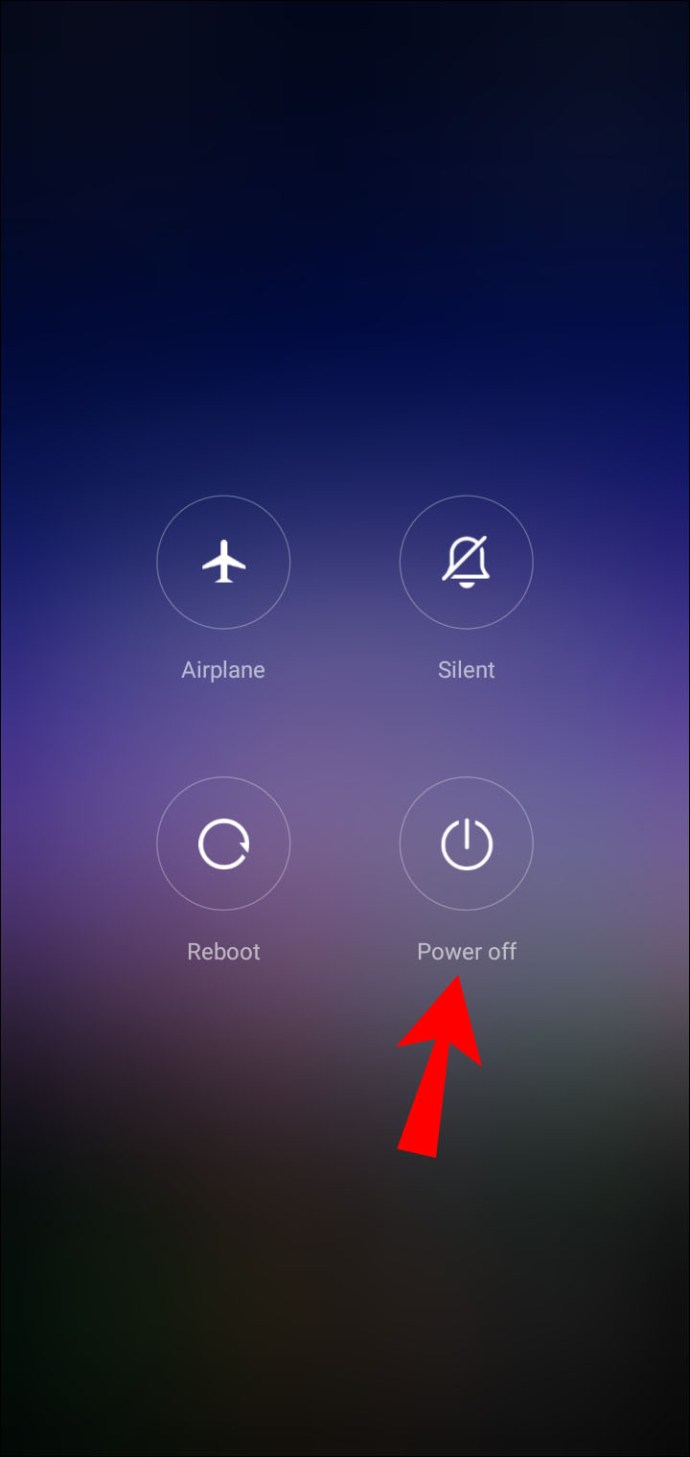 Encontre a bandeja do cartão SIM na parte interna do dispositivo.
Encontre a bandeja do cartão SIM na parte interna do dispositivo.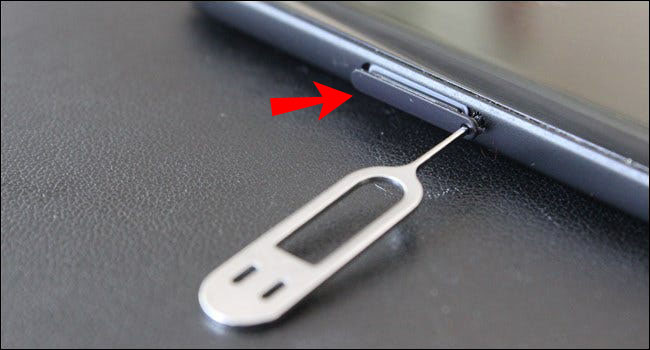 Abra a bandeja do cartão SIM e retire o cartão SIM. Ao fazer isso, tome cuidado para não usar força excessiva. Além disso, a bandeja do cartão SIM pode não estar acessível em alguns dispositivos. Se você não tiver certeza de como a bandeja do seu dispositivo funciona, verifique a documentação do seu dispositivo.
Abra a bandeja do cartão SIM e retire o cartão SIM. Ao fazer isso, tome cuidado para não usar força excessiva. Além disso, a bandeja do cartão SIM pode não estar acessível em alguns dispositivos. Se você não tiver certeza de como a bandeja do seu dispositivo funciona, verifique a documentação do seu dispositivo. Você deve limpar o slot do cartão SIM com uma pequena escova ou cotonete. Se você não tiver certeza de que tipo de escova usar, escolha um pano de microfibra bem pequeno e macio. Você também pode usar um limpador de aerógrafo, se tiver um disponível. O limpador funciona melhor após a primeira rodada de lavagem suave para remover qualquer sujeira e sujeira que ainda possam estar presas na bandeja do cartão SIM. Além disso, certifique-se de que nada que possa ser inserido (como um palito de dente ou um clipe de papel) bloqueie a área de montagem do cartão SIM. Limpe o cartão SIM usando um pano macio de microfibra. Você pode mergulhar o pano em álcool ou algum outro spray não condutor. Depois que toda a sujeira for removida, certifique-se de secar o excesso de líquido antes de deslizar o cartão SIM novamente.
Você deve limpar o slot do cartão SIM com uma pequena escova ou cotonete. Se você não tiver certeza de que tipo de escova usar, escolha um pano de microfibra bem pequeno e macio. Você também pode usar um limpador de aerógrafo, se tiver um disponível. O limpador funciona melhor após a primeira rodada de lavagem suave para remover qualquer sujeira e sujeira que ainda possam estar presas na bandeja do cartão SIM. Além disso, certifique-se de que nada que possa ser inserido (como um palito de dente ou um clipe de papel) bloqueie a área de montagem do cartão SIM. Limpe o cartão SIM usando um pano macio de microfibra. Você pode mergulhar o pano em álcool ou algum outro spray não condutor. Depois que toda a sujeira for removida, certifique-se de secar o excesso de líquido antes de deslizar o cartão SIM novamente.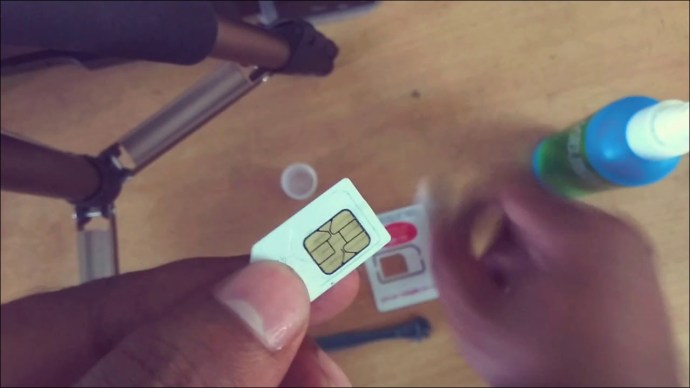
Depois de limpar e reinserir o cartão SIM, você deve ligar o seu religue o dispositivo e verifique se o problema foi resolvido.
Solução 5: limpe os dados do cache
Embora a limpeza dos dados do cache seja geralmente recomendada quando há um mau funcionamento app, ele também pode resolver erros do cartão SIM. Às vezes, os dados do cache são corrompidos, uma situação que pode causar todos os tipos de problemas de desempenho para o seu dispositivo. Limpar seus dados em cache pode corrigir bugs de falha de rede ou forçar seu dispositivo a realocar recursos de memória, levando a uma reconexão com sua operadora.
Veja como limpar dados de cache em dispositivos Android:
Abra Configurações. 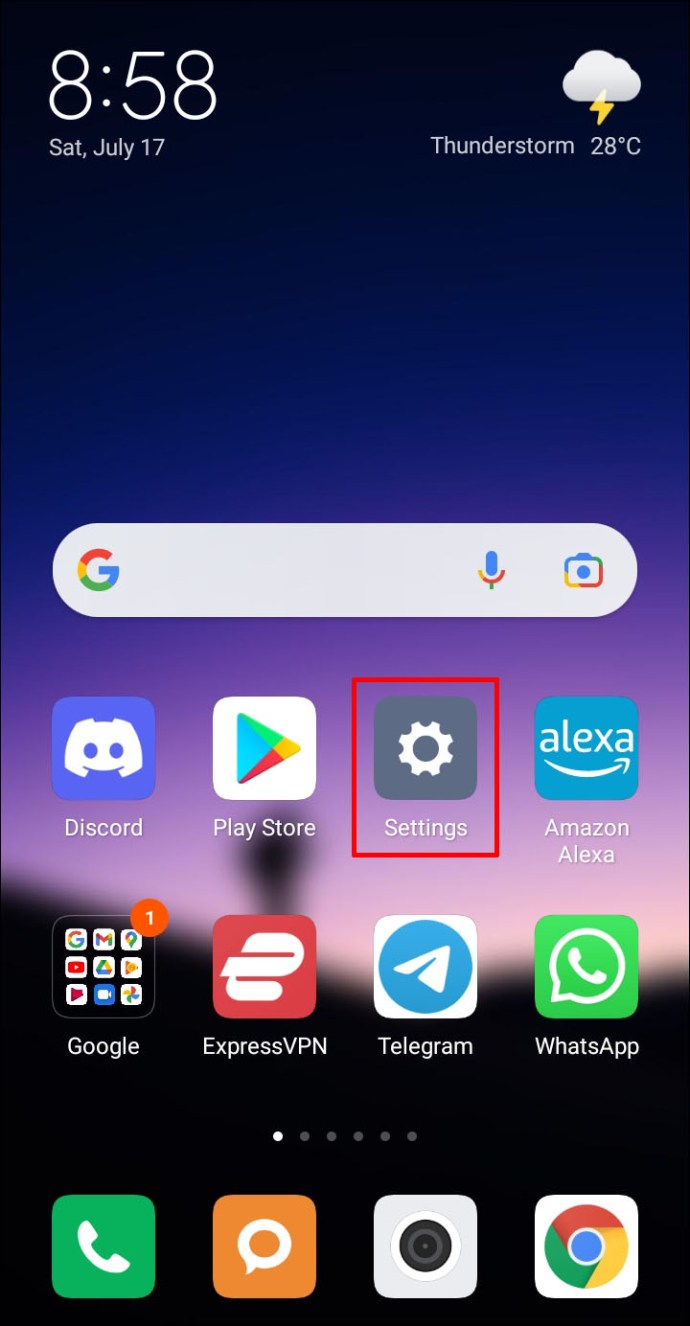 Navegue até”Armazenamento.”
Navegue até”Armazenamento.”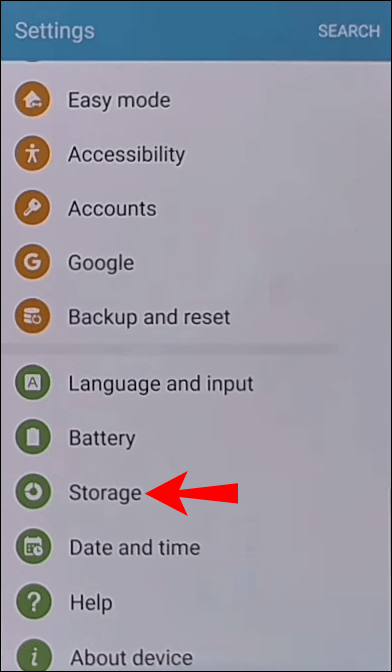 Abra”Armazenamento interno.”Toque em”Dados em cache.”
Abra”Armazenamento interno.”Toque em”Dados em cache.”
Confirme que deseja limpar os dados em cache na caixa de diálogo exibida.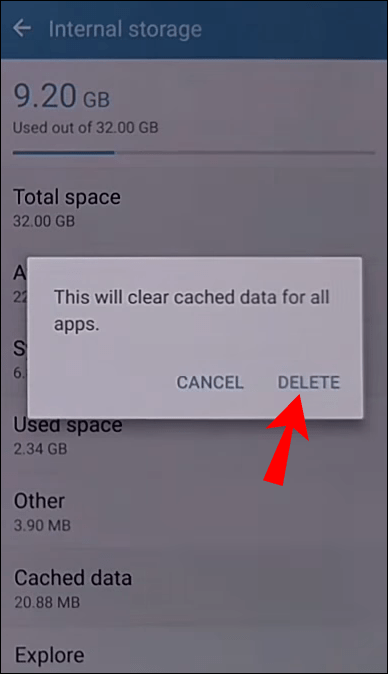
Solução 6: ative o modo avião
Há sempre uma chance de que a mensagem de erro”Sem cartão SIM”não tenha nada a ver com seu cartão SIM. Para descobrir se o cartão SIM está funcionando, tente inseri-lo em um telefone diferente. Se ele receber sinais no novo telefone, seu problema de sinal pode ser uma falta de comunicação entre as torres de celular próximas e seu dispositivo original. Nessa situação, o modo avião pode ser a solução.
Ao ativar o modo avião, você desliga todos os rádios sem fio no dispositivo, incluindo rádio celular, Wi-Fi e Bluetooth. A comunicação com as torres de celular é cortada imediatamente. Seu dispositivo é forçado a restabelecer uma conexão quando você sai do modo avião.
Para ativar o modo avião no seu dispositivo,
Deslize para baixo (ou para cima) para abrir a tela de notificação.
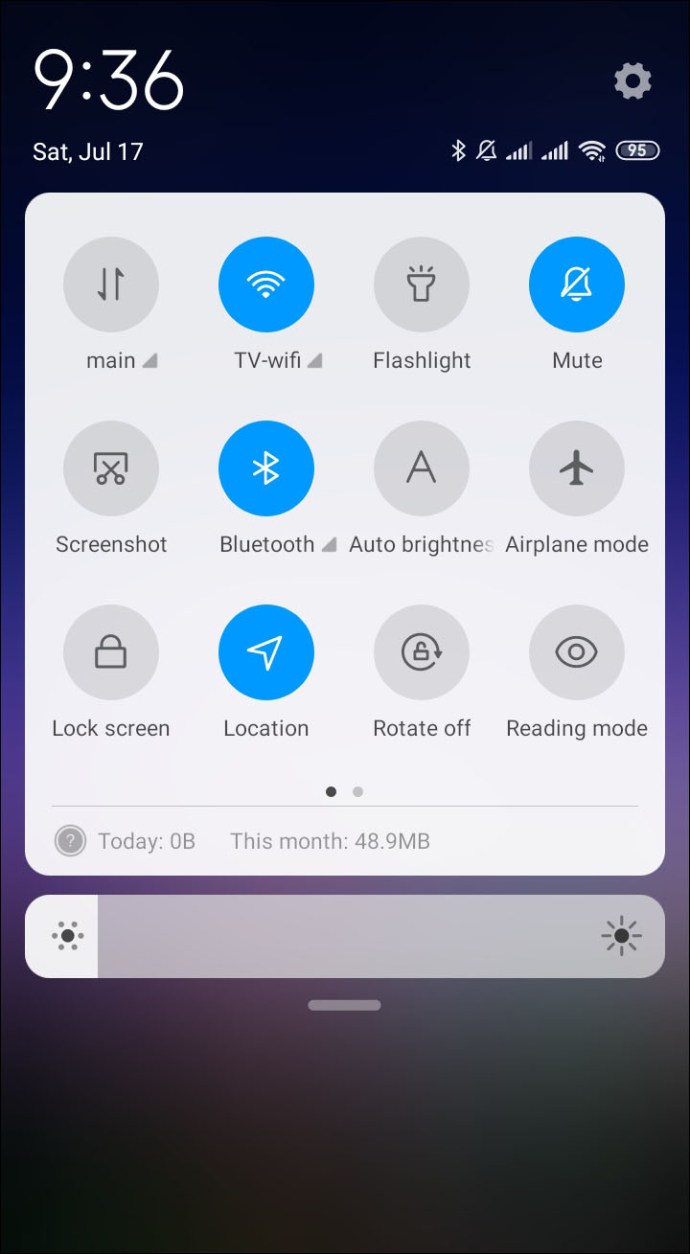 Toque em”Modo Avião”ou”Modo Voo.”
Toque em”Modo Avião”ou”Modo Voo.”
Confirme que deseja ativar o modo Avião na caixa de diálogo exibida.
Após um minuto ou dois, você deve sair do modo Avião e verificar se o cartão SIM está legível.
Solução 7: Escolha uma operadora de rede
Um cartão SIM indetectável pode ser extremamente frustrante. Você pode perder reuniões de negócios, compromissos ou ficar para trás nos problemas emergentes por horas. Antes de obter um novo cartão SIM, você deve tentar escolher sua rede manualmente.
Se o seu dispositivo estiver configurado para uma operadora de rede diferente daquela que você escolheu, o erro”Sem cartão SIM”é inevitável. Veja como verificar se você tem as configurações de rede corretas:
Abra Configurações.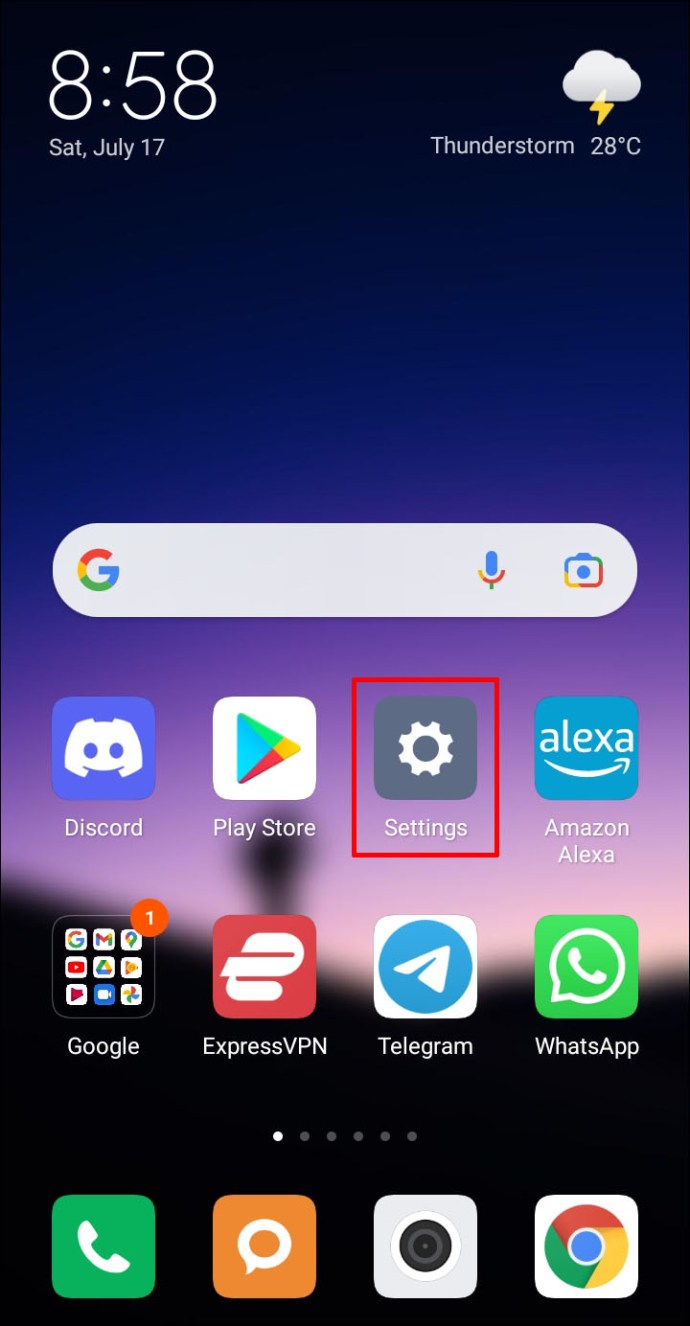 Navegue até”Redes móveis.”
Navegue até”Redes móveis.”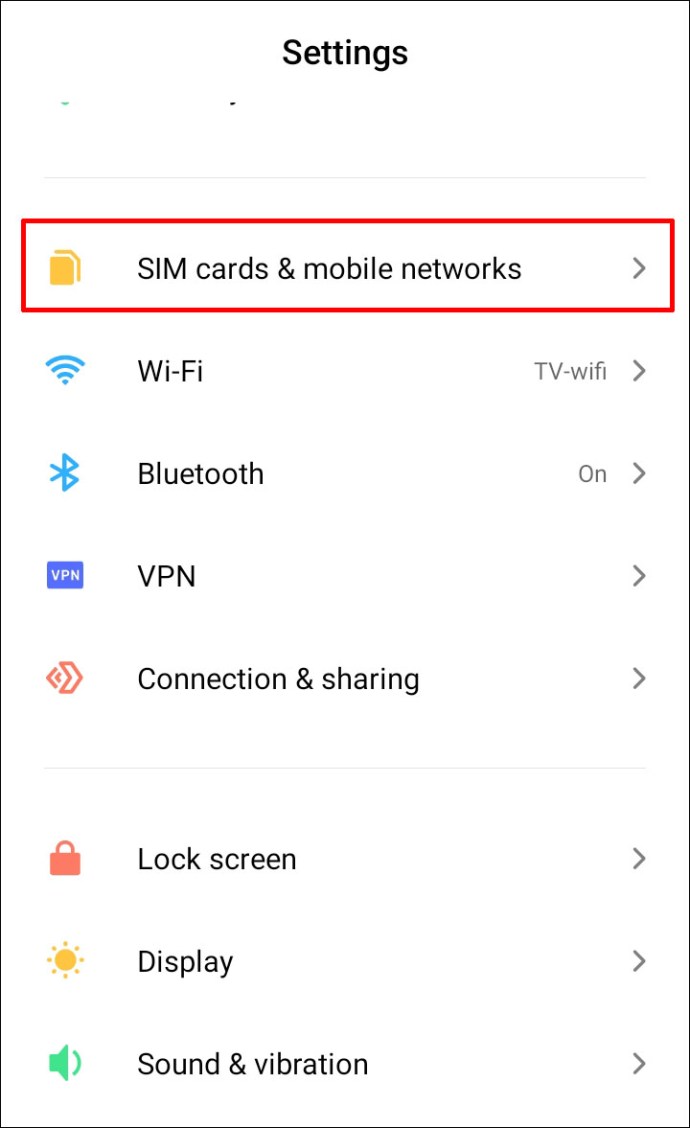 Toque em”Pesquisar redes”. Seu dispositivo levará alguns instantes para pesquisar todas as redes disponíveis e exibir os resultados.Toque na operadora que você está atualmente. Seu dispositivo o definirá como a rede preferencial.
Toque em”Pesquisar redes”. Seu dispositivo levará alguns instantes para pesquisar todas as redes disponíveis e exibir os resultados.Toque na operadora que você está atualmente. Seu dispositivo o definirá como a rede preferencial.
Solução 8: substitua seu cartão SIM
Se você estiver recebendo a mensagem”Sem cartão SIM”erro r, o dano físico ao seu cartão SIM pode ser o culpado. Nessa situação, você deve obter um novo cartão SIM da sua operadora preferida. Você ainda poderá manter seu número de telefone, mas poderá perder seus dados.
Solução 9: redefinir o dispositivo para as configurações de fábrica
Se nenhum dos as soluções que descrevemos funcionam para você, considere redefinir seu dispositivo para as configurações de fábrica. No entanto, redefinir seu telefone apagará todos os dados que você acumulou ao longo do tempo e também perderá as configurações personalizadas. Portanto, você deve fazer backup de seus dados antes de iniciar a redefinição.
Perguntas frequentes adicionais
Por que meu telefone não consegue detectar meu cartão SIM corretamente ?
Isso pode acontecer por vários motivos:
1. Pode haver problemas de conexão entre seu dispositivo e as torres de celular da sua operadora preferida. Para descobrir se esse é o caso, ative o modo Avião, reinicie o dispositivo, limpe os dados do cache ou desligue os dispositivos por alguns minutos.
2. Seu cartão SIM pode ser deslocado de sua posição. Para resolver o problema, desligue o dispositivo, retire o cartão SIM e deslize-o novamente.
3. A bandeja do cartão SIM pode estar entupida com sujeira e sujeira. Tente limpá-lo com um pano macio de microfibra ou álcool isopropílico.
4. Existe a possibilidade de que seu dispositivo não esteja configurado para a operadora de rede correta. Você deve se certificar de que configurou o operador correto em Configurações.
5. Pode ser devido a danos físicos ao seu cartão SIM. Um novo chip de sua operadora deve resolver o problema.
Mantenha problemas de sinal à distância
Seu telefone pode exibir a mensagem”Sem cartão SIM”por vários motivos. Neste artigo, descrevemos algumas etapas de solução de problemas para ajudá-lo a voltar aos trilhos. Você nunca deve perder uma chamada ou um bate-papo por vídeo devido a problemas de sinal.
Você já teve problemas de sinal no seu dispositivo Android? Informe-nos na seção de comentários abaixo.
Isenção de responsabilidade: algumas páginas deste site podem incluir um link de afiliado. Isso não afeta nosso editorial de forma alguma.